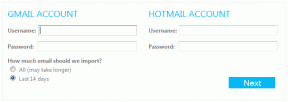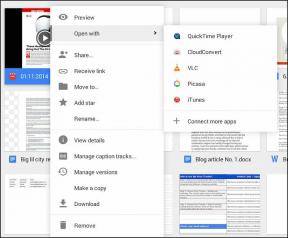מדוע Chrome מבקש ביטוי סיסמה לסנכרון וכיצד לתקן זאת
Miscellanea / / November 29, 2021
סינכרון Chrome הוא ללא ספק התכונה הטובה ביותר ב גוגל כרום. אף פעם לא מזדקן לראות את פעילות הגלישה שלך מסונכרנת בין פלטפורמות ומכשירים בשבריר שנייה בלבד. עם זאת, מידע אישי הוא דבר שיש לטפל בו בזהירות מרבית. וזו הסיבה המדויקת שבגללה Chrome מאפשר לך להגדיר ביטוי סיסמה לסנכרון.

החלת ביטוי סיסמה נהדרת לאבטחה מכיוון שהיא פועלת כשכבה נוספת של הצפנה. עם זאת, יש לו חיסרון גדול. זה בלתי ניתן לשחזור. אם תשכח אותו, לא תוכל לאפס אותו כמו כל סיסמה אחרת. רק אתה יודע מה משפט הסיסמה שלך, ואתה במרק אם אתה לא זוכר אותו.
למרבה המזל, הדרך כיצד פועל ביטוי סיסמה לסנכרון מציע שעדיין יש לך תקווה גם אם תשכח את משפט הסיסמה שלך. אם זה עתה נכנסת ל-Chrome וכל הזמן ביקשת ביטוי סיסמה כדי להפעיל את סנכרון Chrome, עדיין תוכל להסיר אותו תוך שמירה על נתוני הגלישה שלך ללא פגע. אבל איך?
ביטויי סיסמה בקצרה
ביטוי הסיסמה לסנכרון מצפין רק את הנתונים המאוחסנים בשרתי Google, ובעיקר פועל כאמצעי אבטחה כדי למנוע גישה למידע בחשבון Google שלך אם אפליקציית צד שלישי הופכת להיות נוכלת.
אם תשכח את משפט הסיסמה שלך, לא תוכל להשתמש בסנכרון Chrome אלא במכשירים שכבר יש להם אחד. לפיכך, הדרך היחידה היא להסיר אותו. וכדי לעשות זאת, עליך לאפס את Chrome Sync.
עם זאת, איפוס סינכרון Chrome מגיע גם עם השלכות. הוא מוחק אוטומטית את כל הנתונים שנשמרו בשרתי Google, ותצא בכוח מ-Chrome הפועל בכל המכשירים שלך המשתמשים באותו חשבון Google.

למרבה המזל, איפוס Chrome אינו משפיע על עותקים לא מקוונים של נתוני הגלישה שלך. היכנס חזרה למכשירים שלך לאחר איפוס סנכרון Chrome, וסביר להניח שתוכל להתנהל בעסק שלך כאילו כלום לא קרה.
כמובן שכל זה אומר שאתה צריך שיהיה לך לפחות מכשיר אחד עם עותק עדכני של נתוני הגלישה שלך. התרחישים הבאים אינם רשימה ממצה, אך אמורים לתת לך רמז אם נתוני הגלישה שלך ניתנים לשחזור:
- אתה מנסה להיכנס למכשיר חדש ולא זוכר את משפט הסיסמה שלך. עם זאת, יש לך מכשירים אחרים שבהם אתה מחובר ועם סינכרון Chrome מתפקד עם ביטוי הסיסמה לסנכרון שלך. לחלופין, יש לך לפחות מכשיר אחד נוסף שסונכרן לאחרונה עם נתוני הגלישה שלך.
- אתה מנסה להיכנס חזרה למכשיר, אבל בחרת לנקות את נתוני הגלישה שלך בפעם האחרונה שיצאת. עם זאת, יש לך מכשירים אחרים עם ביטוי הסיסמה לסנכרון בהצלחה או לפחות מכשיר אחד שסונכרן לאחרונה.
- אתה מנסה להיכנס חזרה למכשיר שנכנסת אליו בעבר. נתוני הגלישה שלך עדיין מאוחסנים באופן מקומי מכיוון שלא ניקית אותם בפעם האחרונה שיצאת מהדפדפן. יכול להיות שיש לך מכשירים אחרים עם נתוני הגלישה שלך או לא - זה לא משנה.
אם אין לך מכשיר עם עותק מקומי של נתוני הגלישה שלך, אתה עדיין יכול להסיר את ביטוי הסיסמה, אבל לא תקבל את כל הנתונים המאוחסנים באינטרנט. לדוגמה, אם אתה נכנס ל-Chrome במכשיר חדש לחלוטין ואין לך מכשירים אחרים עם Chrome, אין לך מזל.
אפס סנכרון Chrome - הנוהל
איפוס Chrome Sync מוציא אותך מכל המכשירים שלך, מוחק את הנתונים המוצפנים שלך משרתי Google ומסיר את משפט הסיסמה שלך. מאחר שנתוני הגלישה הלא מקוונים שלך לא נגעו, זה לא משנה באיזה מכשיר אתה משתמש כדי לאפס את Chrome Sync. זה יכול להיות מכשיר שכבר יש לו ביטוי סיסמה לסנכרון או כזה שכל הזמן שואל אותך על זה.
עֵצָה: אם יש לך מכשיר עם ביטוי סיסמה לסנכרון, כדאי להפעיל עליו את Chrome לפני איפוס ביטוי הסיסמה כדי שתסנכרן את נתוני הגלישה העדכניים ביותר באופן מקומי.
השלבים הבאים מפרקים את הליך איפוס סינכרון Chrome עבור גרסאות שולחן העבודה והנייד של Chrome. בואו נתחיל.
שולחן עבודה (Windows ו-macOS)
שלב 1: פתח את תפריט Chrome ולאחר מכן לחץ על הגדרות.

שלב 2: בקטע אנשים, לחץ על סנכרון.

שלב 3: תחת הגדרות סנכרון מתקדמות, לחץ על אפס סנכרון.

הערה: אם למכשיר יש ביטוי סיסמה לסנכרון בהצלחה, האפשרות איפוס סנכרון מופיעה בתחתית העמוד.
שלב 4: גלול עד הסוף, ולאחר מכן לחץ על אפס סנכרון.

שלב 5: בתיבה הקופצת איפוס סינכרון, לחץ על אישור כדי לאשר שברצונך למחוק את כל נתוני הגלישה משרתי Google.

שלב 6: לאחר ש-Chrome מסיים לאפס את Chrome Sync, חזור לחלונית ההגדרות ולאחר מכן לחץ על הפעל סנכרון.

סנכרון Chrome פעיל כעת במלואו. יש להעלות מחדש כל נתוני גלישה לא מקוונים לשרתי Google.
נייד (אנדרואיד ו-iOS)
שלב 1: פתח את תפריט Chrome ולאחר מכן הקש על הגדרות.


שלב 2: בחלונית הגדרות Chrome, הקש על הפרופיל שלך ולאחר מכן הקש על סנכרון.


שלב 3: גלול עד הסוף, הקש על נהל נתונים מסונכרנים ולאחר מכן הקש על אפס סנכרון.


שלב 4: הקש על אישור כדי לאשר שברצונך לאפס את Chrome Sync.


לאחר איפוס Chrome Sync, פתח כרטיסייה חדשה או בקר בחלונית ההגדרות ולאחר מכן בחר להיכנס עם חשבון Google שלך כדי להעלות מחדש את נתוני הגלישה שלך.
היכנס חזרה לכל המכשירים שלך
כעת, כל מה שאתה צריך לעשות הוא להיכנס חזרה ל-Chrome בכל המכשירים. מכיוון שביטוי הסיסמה לסנכרון הוסר, כל נתוני הגלישה שלך צריכים להיות מועלים מחדש לשרתי Google, למזג אותם באופן אוטומטי ולהיות זמינים במכשירים שלך. אם אתה רוצה להחיל שוב ביטוי סיסמה לסנכרון, עליך להגדיר אותו באופן ידני.
סגור שיחה, נכון?
אובדן גישה לכל הסיסמאות השמורות, מידע המילוי האוטומטי והסימניות שלך יהיה דבר נורא שיקרה. כן - זה קל מספיק להסיר את ביטוי הסיסמה, ובהתחשב בזה לרובנו יש מספר מכשירים עם עותקים מקומיים של נתוני גלישה, סביר להניח שהדברים יהיו בסדר. אבל תמיד עדיף לא להשאיר דברים ליד המקרה.
אם תבחר להחיל מחדש ביטוי סיסמה לסנכרון, הקפד לנקוט באמצעי זהירות מסוימים - כגון ציון זה למטה ולאחסן אותו איפשהו במצב לא מקוון - כדי שלא תצטרך לעבור מסע ייסורים שכזה שוב.
הבא: מודאג לגבי הבטיחות של חשבון Google שלך? להלן חמישה עצות אבטחה שאסור לך להתעלם מהם.